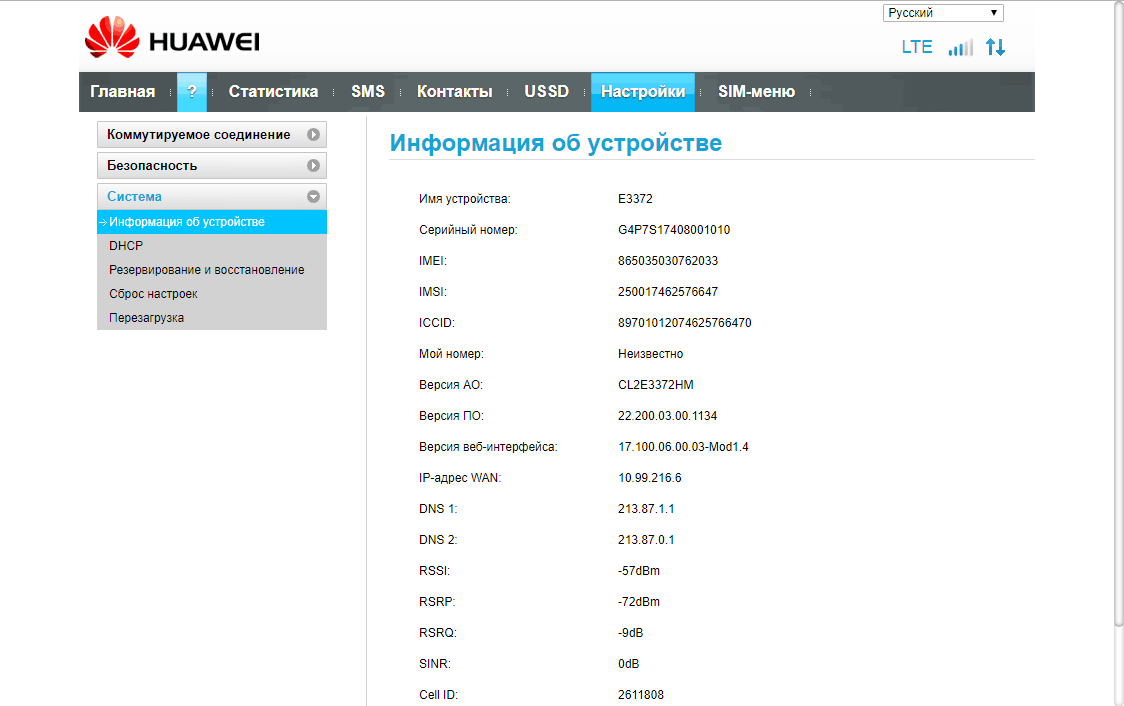Подключение к ПК
Для настройки роутера с целью доступа в Интернет, необходимо подключить данное устройство к компьютеру с помощью патч – корда, который прилагается в комплекте. Подключаем один коннектор патч – корда в порт LAN на роутере, а второй коннектор подключаем в сетевую карту ПК. Далее нужно подключить питание роутера.
На ПК (компьютере) необходимо проверить настройки TCP/IP v4 в свойствах Подключения по Локальной Сети: везде должны быть автоматические настройки.
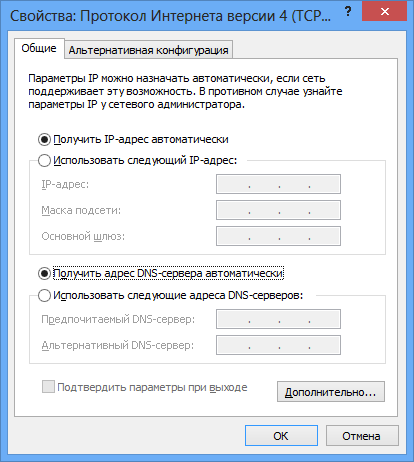
Как видно из рисунка, нужно задать системе «Получение IP – адреса автоматически». Аналогично и с DNS.
После произведенных действий можно открыть окно браузера и ввести IP адрес роутера 192.168.1.1 для доступа в интерфейс роутера.
На стартовой странице размещены ссылки. Первая ссылка- для перехода к настройкам роутера, вторая и третья ссылка для- перехода к настройке модема, четвертая ссылка - инструкция пользователя.

При нажатии на ссылку "Настройка роутера" переходим на страницу авторизации роутера. По умолчанию пароля нет или пароль root.
Для настройки пароля для root необходимо перейти в раздел Система -> Управление.
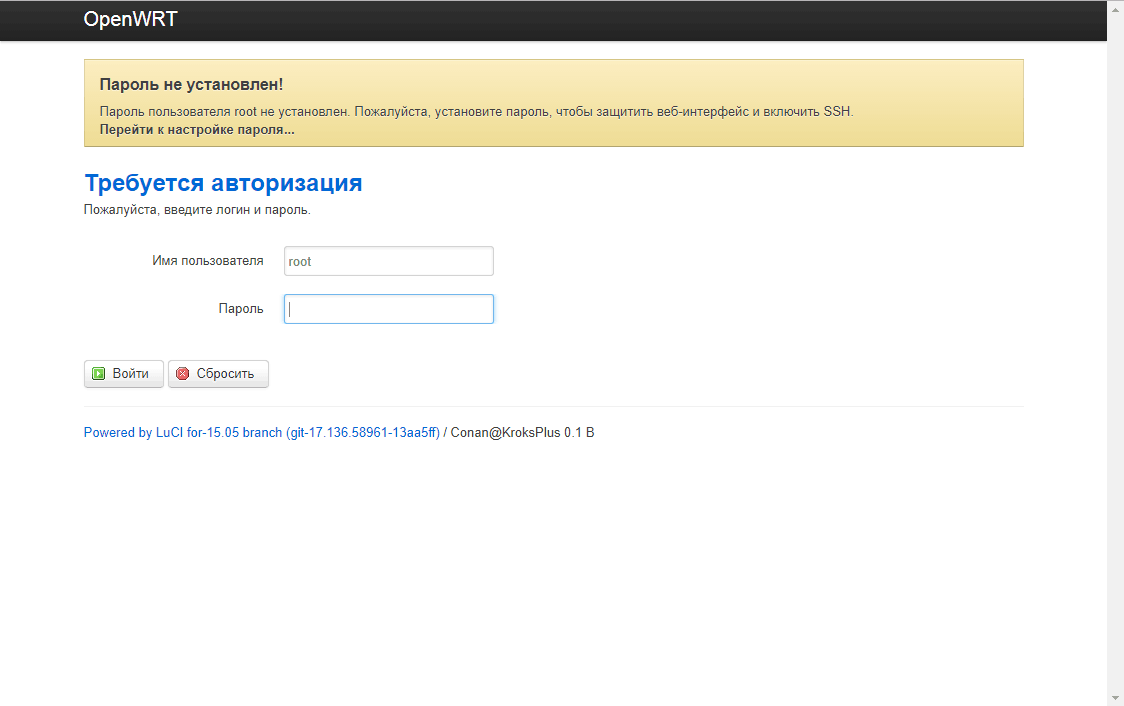
В роутере уже настроены профили для модемов Huawei E3372, E3272, E8372 и модемов ZTE MF823, MF825, MF831. Проверить подключение модема можно в разделе Сеть -> Интерфейсы.
Как видно из рисунка, на USB интерфейсе модема(подчеркнут красным) передаются пакеты и выдан IP адрес.
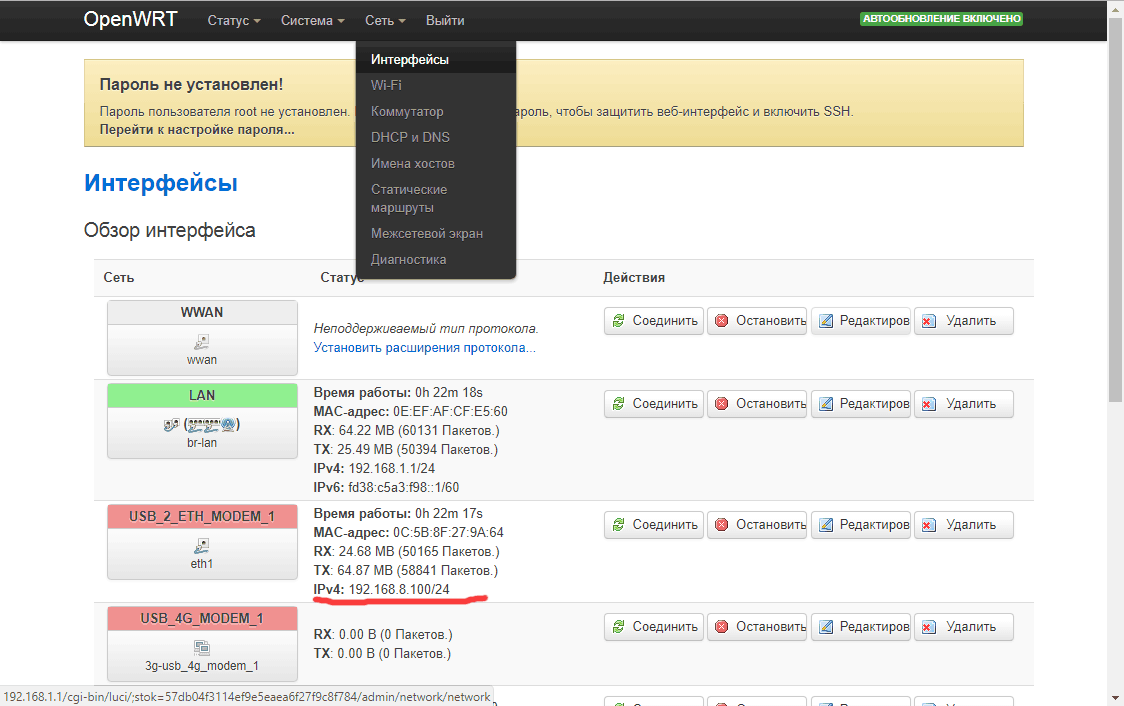
Сброс роутера на заводские настройки.
Если вы забыли пароль для входа в роутер или случайно удалили настроенные профили для модема, выполните аппаратный сброс роутера.
Для этого при включенном питании роутера нажмите и удерживайте в течении 5 секунд кнопку сброса. После отпускания кнопки перегрузите роутер, отключив и затем включив питание. После перезагрузки роутера зайдите в через браузер по адресу 192.168.1.1. Пароль и настройки роутера будут заводскими.
Настройка WiFi сети
По умолчанию WiFi сеть называется OpenWrt, не зашифрована. Для изменения настроек необходимо перейти в раздел Сеть -> WiFi.
В разделе "Обзор беспроводных сетей" создан профиль WiFi сети. Для редактирования профиля нажмите кнопку "Редактировать".
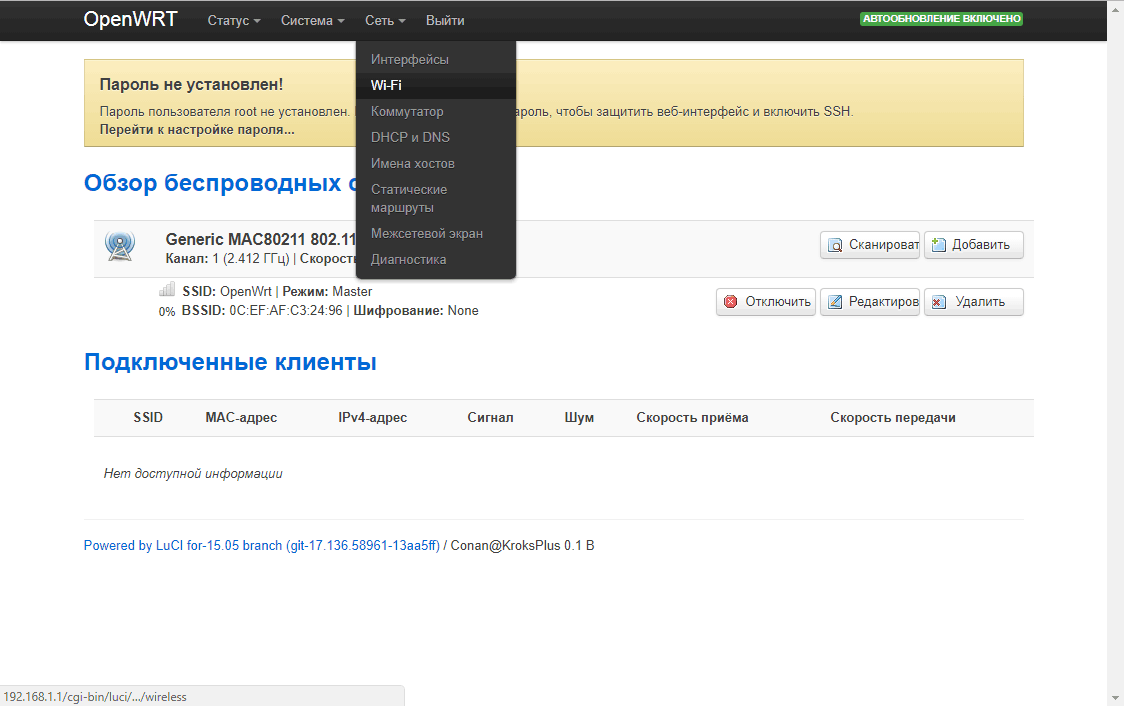
В закладке "Основные настройки" задается имя сети стандарт сети, номер канала, ширина канала, мощность передатчика, название сети ESSID.
Так же с помощью выпадающего меню "Режим" можно задавать режим работы точки доступа: точка доступа, клиент, ретранслятор и т.д.
Во вкладке "Безопасность беспроводной сети" можно задать тип шифрования сети.
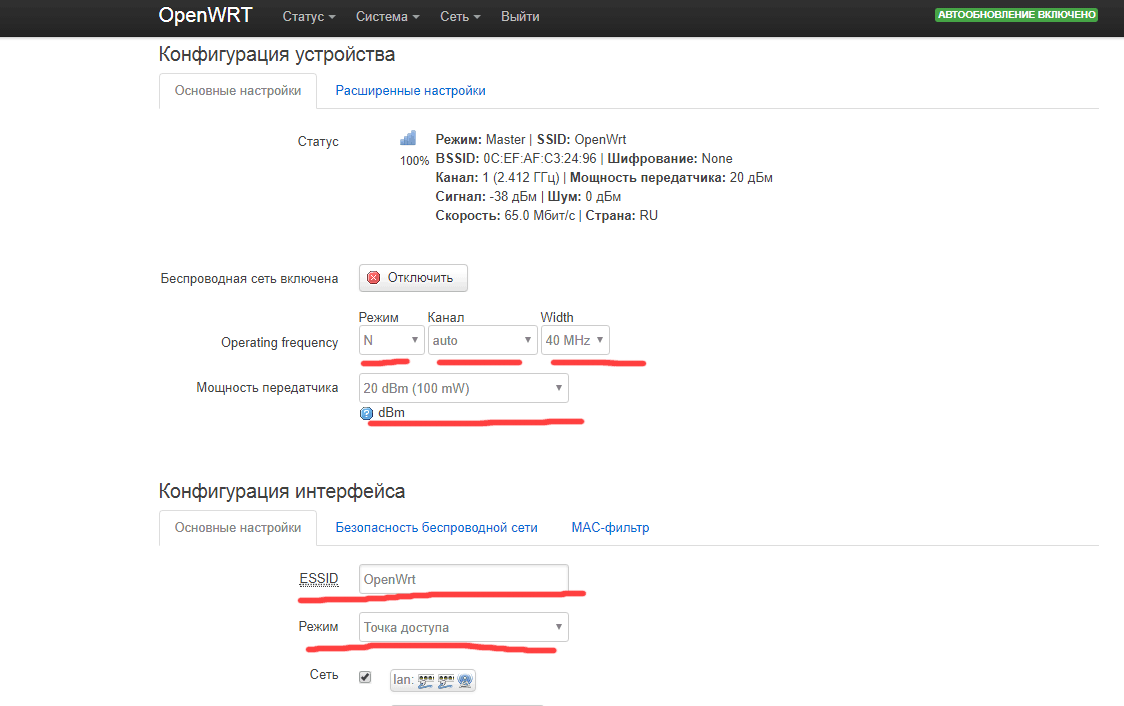
Настройка модема с прошивкой от оператора (Stick)
Для подключения модема с прошивкой от оператора предназначен профиль USB_STICK_MODEM.
Для подключения такого модема необходимо настроить в профиле параметры соединения для сотового оператора: APN, PIN код, имя пользователя и пароль, как приведено на рисунке ниже.
Информацию о APN можно найти на сайте оператора.
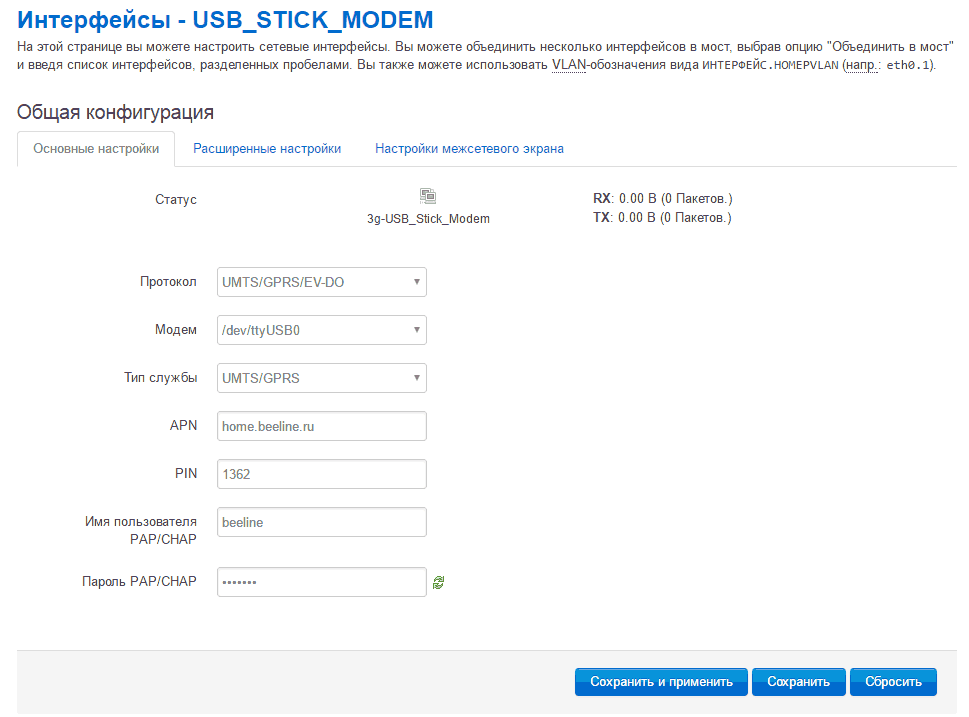
Проброс портов для удаленного доступа через интернет
Для настройки проброса портов сначала необходимо включить режим DMZ на модеме. Для этого в строке браузера укажите IP адрес 192.168.8.1.
Загрузится страница модема. Затем перейдите в раздел Настройки->Настройки DMZ.
В этом разделе укажите статус DMZ- "Включить", как показано на рисунке ниже. Нажмите кнопку "Применить".
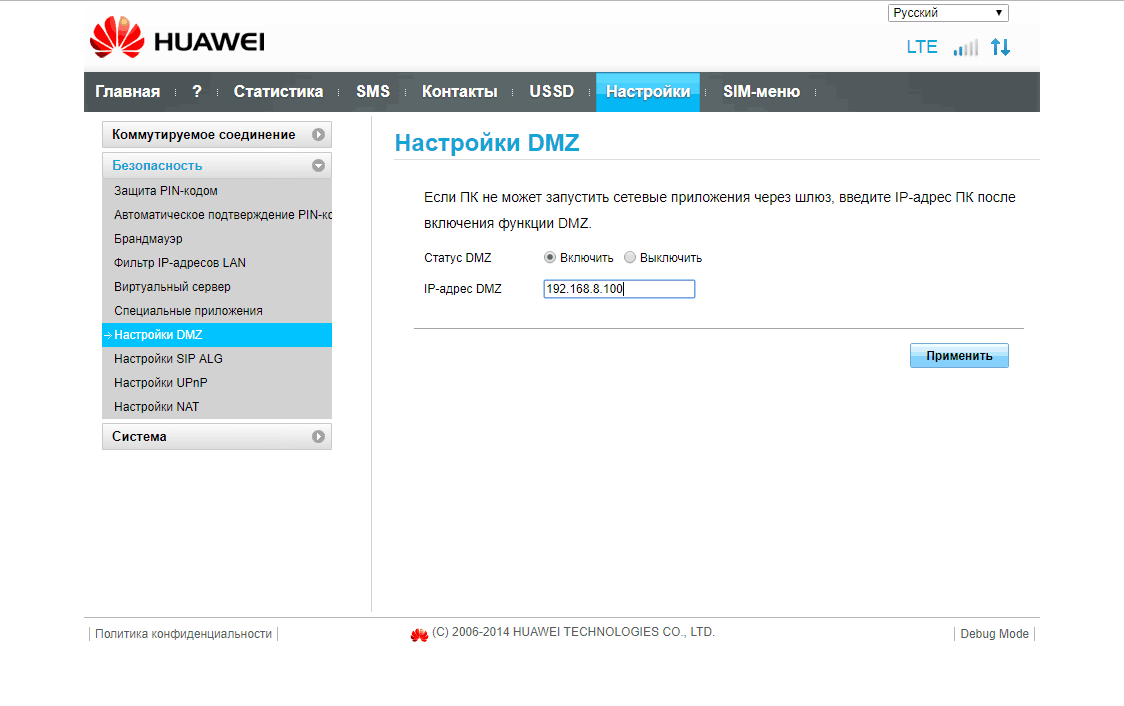
Теперь приступим к настройке проброса портов на роутере.
Итак, чтобы пробросить нужный порт на роутере выполним следующие действия:
- зайдите в раздел Сеть-> Межсетевой экран;
- перейдите во вкладку "Перенаправление портов", как показано на рисунке ниже;
— в поле "Имя" укажите название вашего порта. Например "Удаленный рабочий стол" или "видеонаблюдение";
— в поле "Протокол" укажите тип протокола: TCP+UDP, TCP, UDP или другое;
— в поле "Внешняя зона" указан WAN порт;
— в поле "Внешний порт" укажите номер порта на внешнем интерфейсе WAN;
— в поле "Внутренняя зона" указан LAN порт;
— в поле "Внутренний IP адрес" укажите локальный адрес устройства, к которому пробрасывается порт;
— в поле "Внутренний порт" укажите порт внутреннего устройства;
После завершения настройки нажмите кнопку "Сохранить и применить"
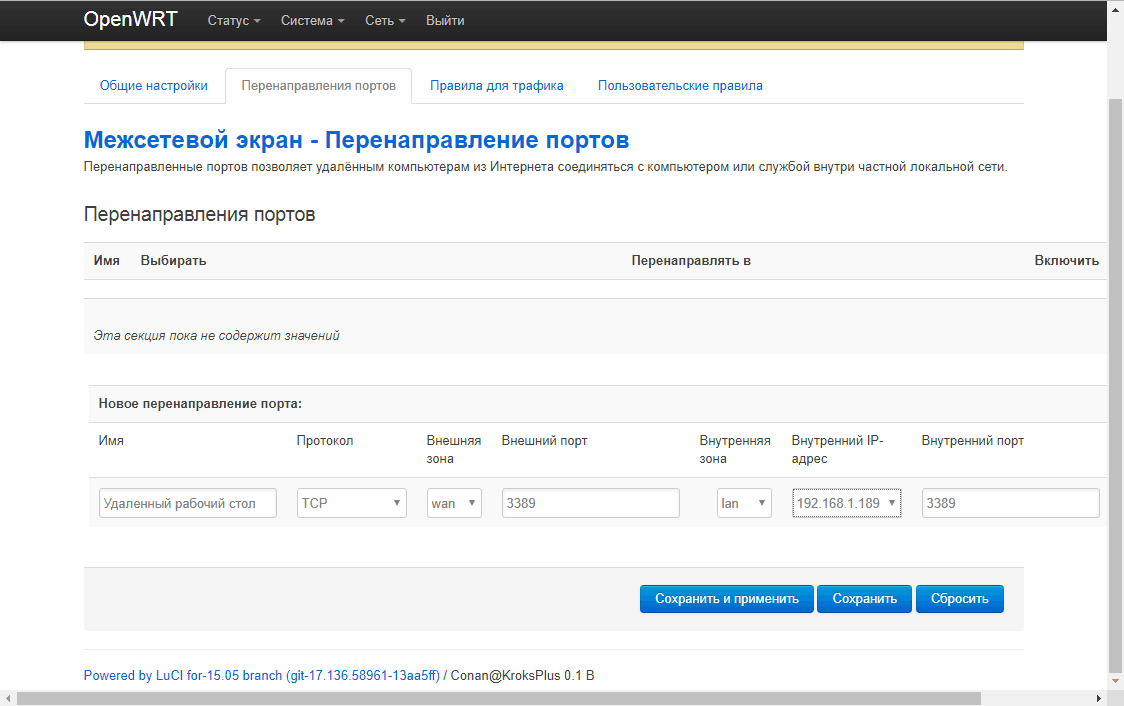
Работа с модемом. Замер уровня сигнала и определение качества
Для более точного измерения уровня сигнала оператора в модеме есть встроенная утилита. С помощью этой утилиты можно более точно навести 3G/4G антенну на базовую станцию сотового оператора и получить максимальную скорость. Для получения информации об уровне сигнала перейдите в меню "?".
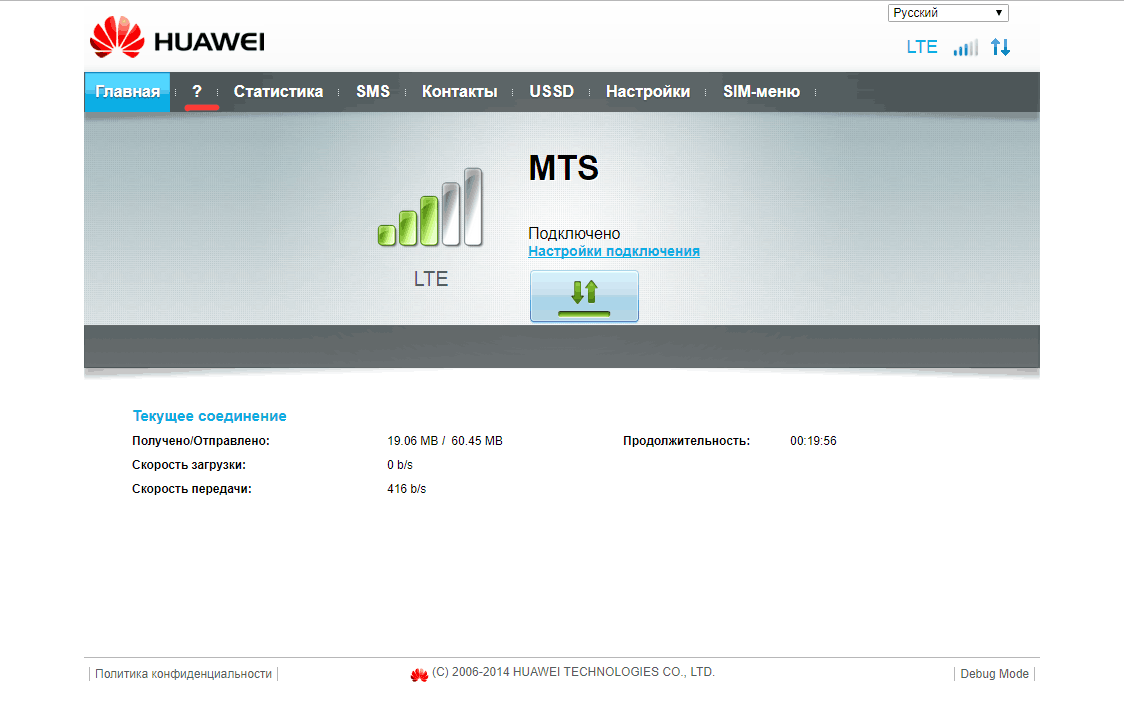
Как видно на рисунке ниже, уровень сигнала RSSI, принимаемый модемом от базовой станции равен -57dBm.
А соотношение сигнал/шум SINR равен 0dB (высокий уровень шума).
Антенну необходимо настроить так, чтобы значение RSSI было максимальным (не забывайте, что оно отрицательное, поэтому чем меньше значение, тем выше сигнал).
Значение SINR должно быть больше нуля. Чем выше значение SINR, тем выше полезный сигнал относительно шума. Например SINR=10dB - это хороший сигнал.